🐰 팀장
github 레포지토리 생성하기
1. 깃헙 접속 후 새 Repository를 생성
2. 생성된 github repository 페이지로 가서 마지막 명령어 모음(...or push an existing repository form the command line)을 복사
// 저장소 주소에 해당하는 github 레포지토리와 현재 내 컴퓨터의 git을 연결한다는 뜻
$ git remote add origin <저장소 주소>
// 기본 branch 명을 main으로 변경한다는 뜻입니다. 처음에 master로 설정되어 있는 경우 main으로 변경
$ git branch -M main
// github repository의 main 브랜치에 코드를 올린다.
$ git push -u origin main3. git bash에 붙여준다.
4. github에 코드가 잘 올라갔는지 확인
팀원 초대하기
1. 생성한 github repository 페이지로 접속
2. Settings -> Collaborators 탭 이동 후 Add people을 해준다.
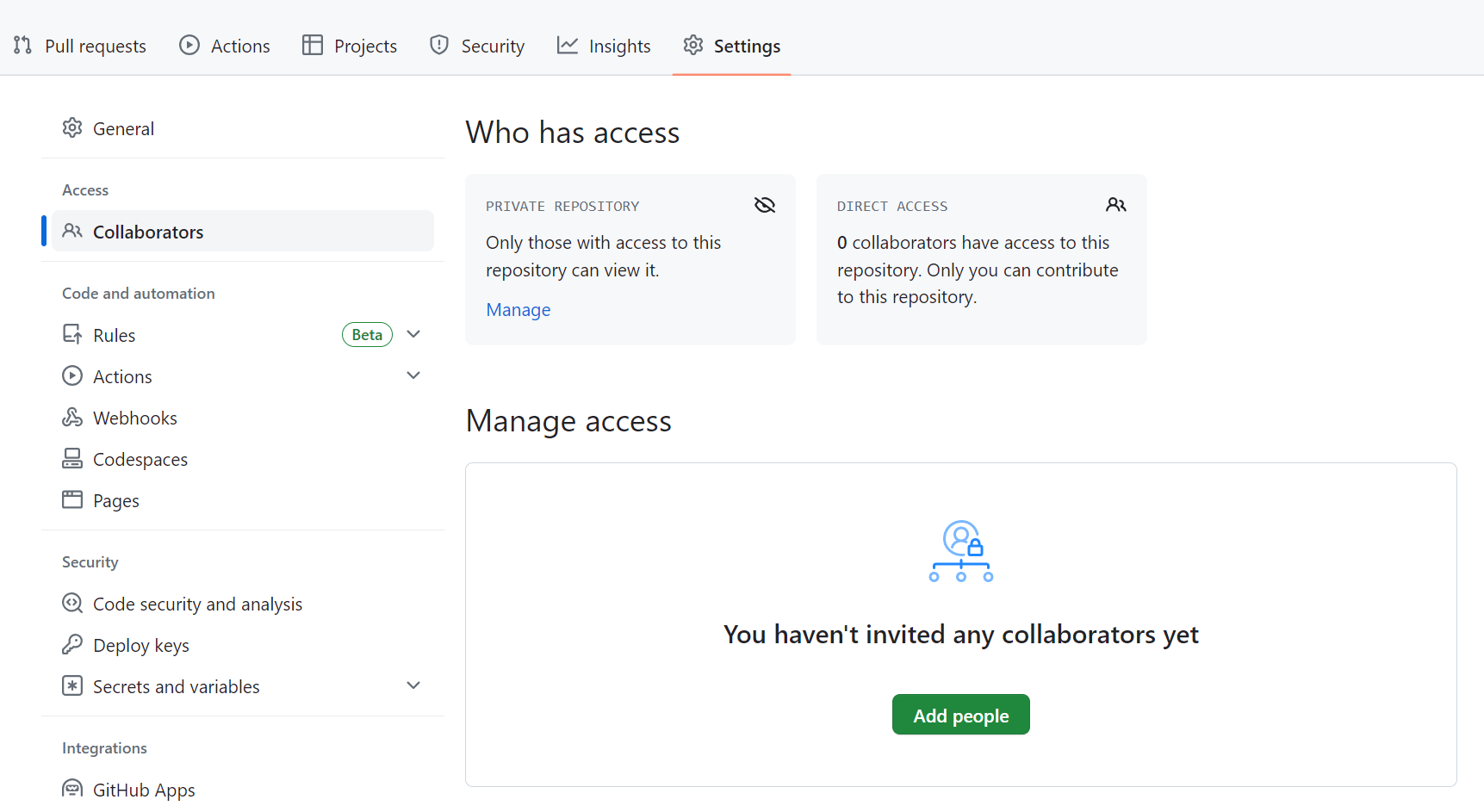
3. 팀원 아이디 입력
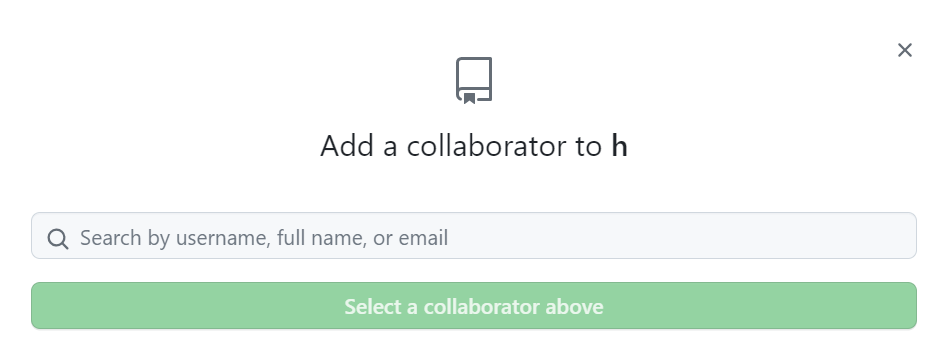
4. 팀원이 이메일에서 수락을 하면 초대 완료된다.
🐰 팀원
git clone 하기
1. 레포지토리 저장소 주소를 받는다. 레포지토리 저장소 주소는 Code 버튼 클릭 후 아래 사진의 붉은 박스 부분(HTTPS 주소)을 복사하면 된다.
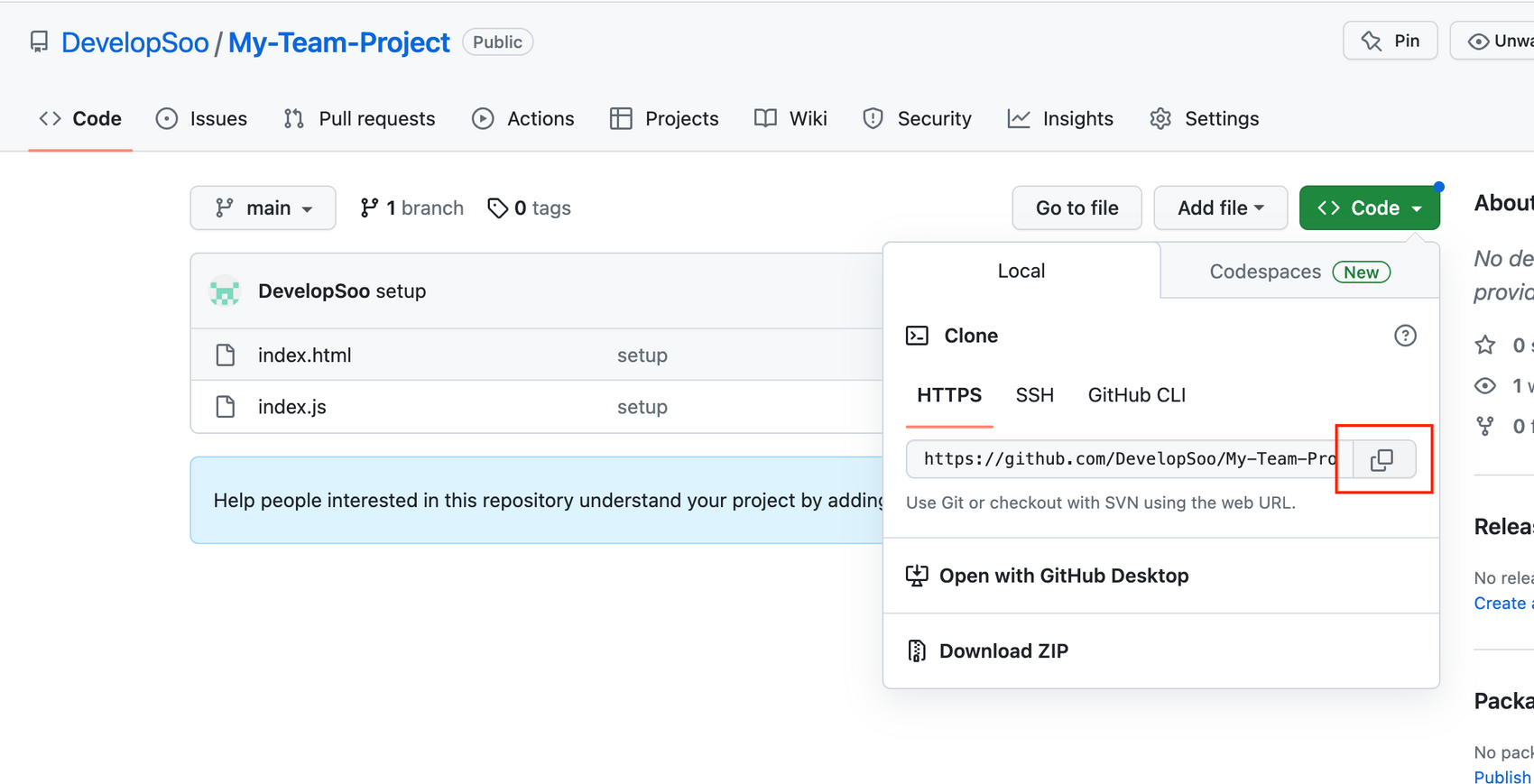
2. git bash에 clone 명령어를 입력한다.
$ git clone <주소>🐰 팀원 모두
기능 개발하기
1. 기능 개발 전 각자 branch 생성하기 (매우 중요!!)
// 1. 브랜치 생성하기
$ git branch <브랜치명>
// 2. 브랜치로 이동하기
$ git checkout <브랜치명>// 브랜치 생성하고 바로 이동
// -b 는 새로운 브랜치를 생성한다는 의미
$ git checkout -b <브랜치명>2. git add & git commit & git push 하기
$ git add .
$ git commit -m "커밋 메세지"
// 이때 브랜치명은 현재 브랜치명을 작성해주세요.
$ git push origin <브랜치명> 3. PR (Pull Request) 만들기
- git push 명령어를 입력하고, github repository로 이동하면 다음과 같은 알림이 뜬다. 이때 Compare & pull request 버튼을 클릭 (만약 뜨지 않는다면 git push가 제대로 됐는지 확인하거나, Pull requests 탭을 클릭 후 New pull request 버튼을 클릭)
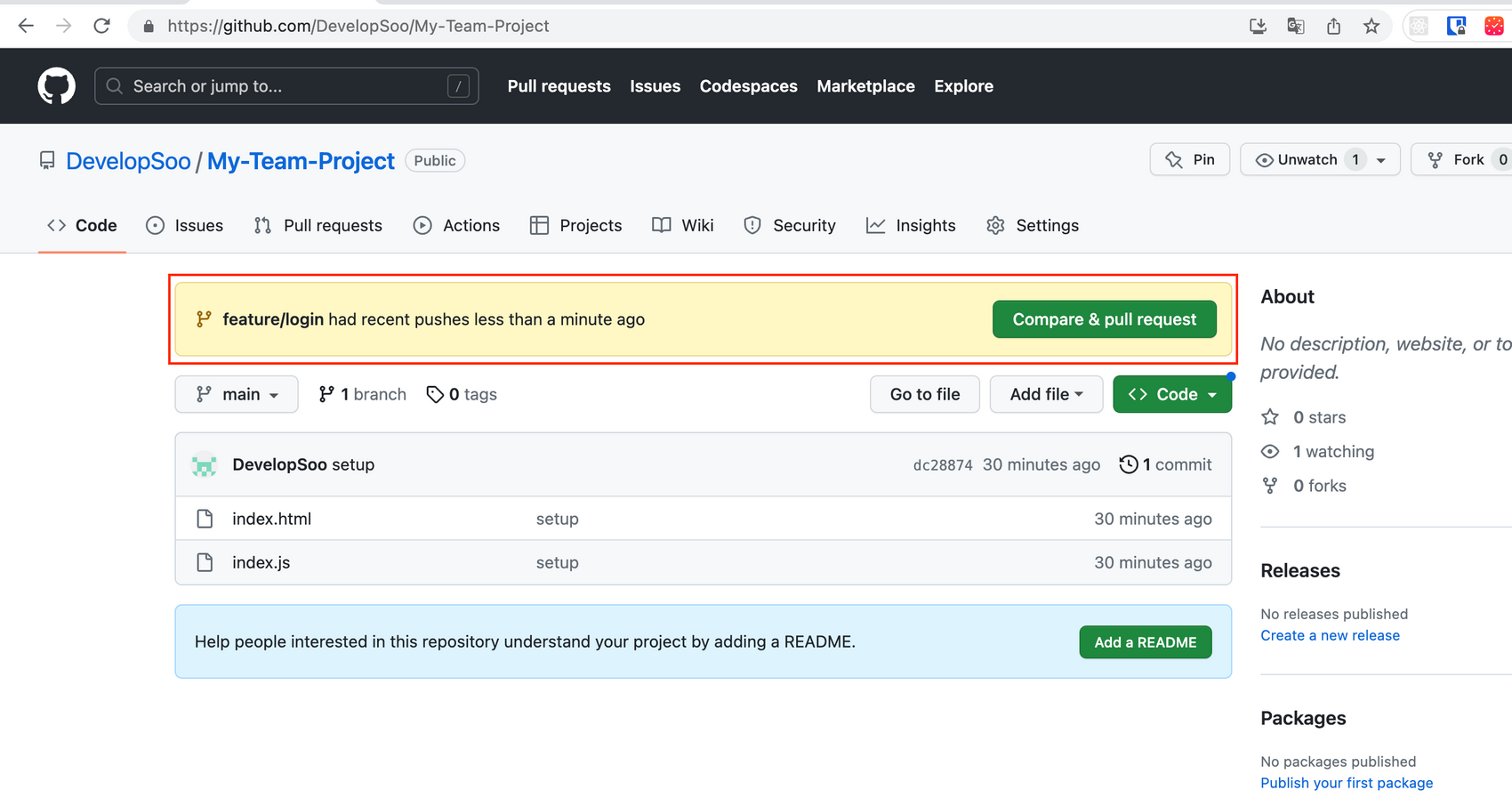
4. base 브랜치 & compare 브랜치 확인 - base: main - PR을 생성할 때 base 브랜치를 main으로 설정한다는 의미. base 브랜치란 수정된 코드가 합쳐질 최종 브랜치라는 의미
- compare: feature/login - 수정된 코드가 있는 브랜치를 의미. compare라고 되어있는 이유는 base 브랜치인 main과의 비교 대상이기 때문
- feature/login(compare) 브랜치에서 수정된 코드를 main(base) 브랜치로 합치기 위한 PR을 생성할 것이라는 뜻
5. 제목 입력 및 Create pull request 클릭
6. PR 생성 완료 및 file changed 탭 클릭 후 변경된 코드 확인 가능
7. 문제가 없을 경우 merge 하기 (Merge pull request)
merge 전 Conflict 해결
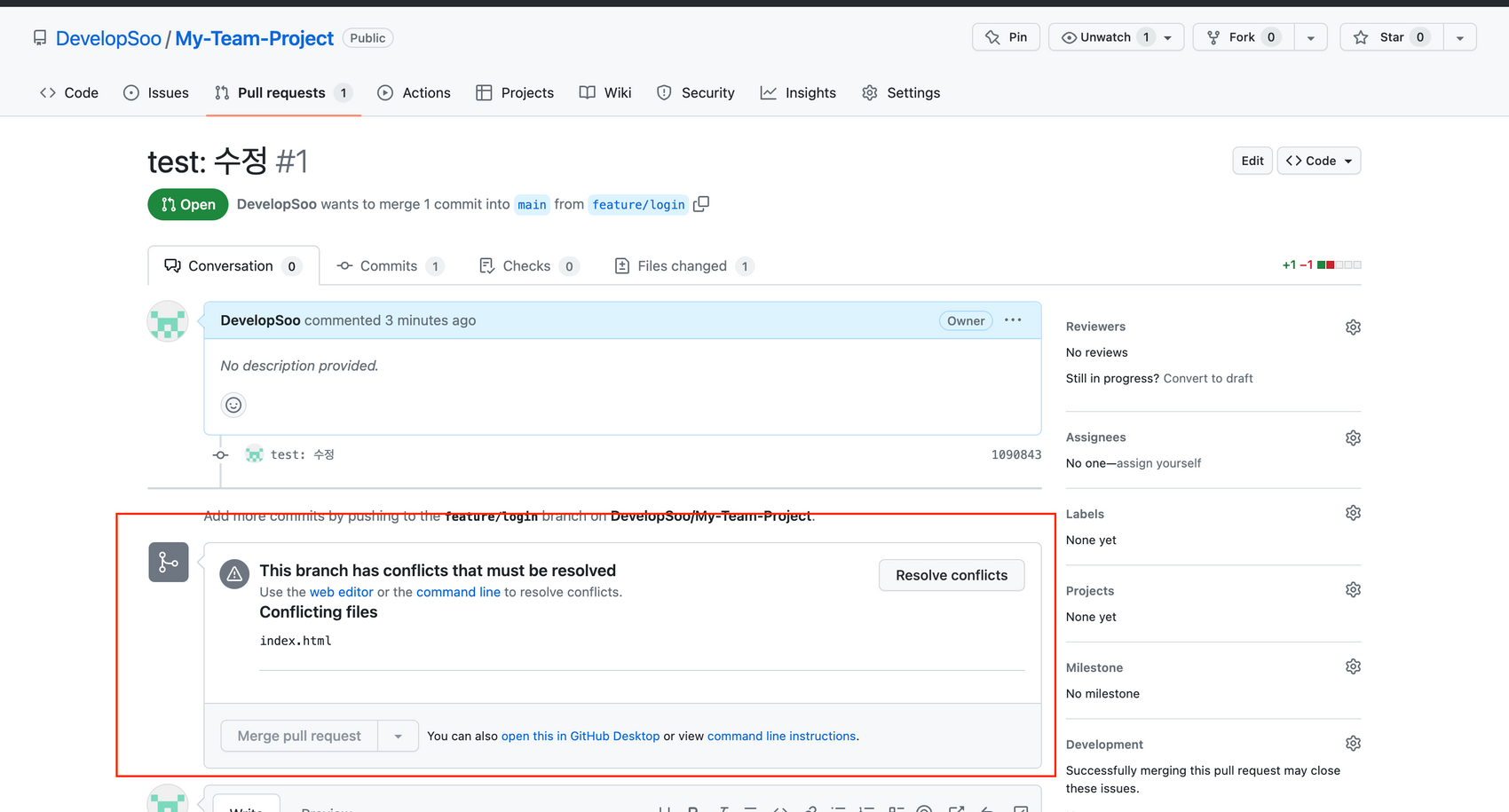
- 이미지의 붉은 박스처럼 Merge pull request 버튼이 비활성화 됐다.
- merge 전에 Conflict가 났다면 Github에서 merge를 할 수 없다.
- Conflict가 발생했다는 건 팀원이 같은 위치의 같은 코드를 수정했기 때문
1. 기능 개발한 브랜치에서 git pull origin main 명령어로 메인 코드를 가져온다.
$ git pull origin main2. conflict 난 코드 확인
- 좌측 아이콘(Source Control) → 파일 선택 → conflict난 부분 코드 확인
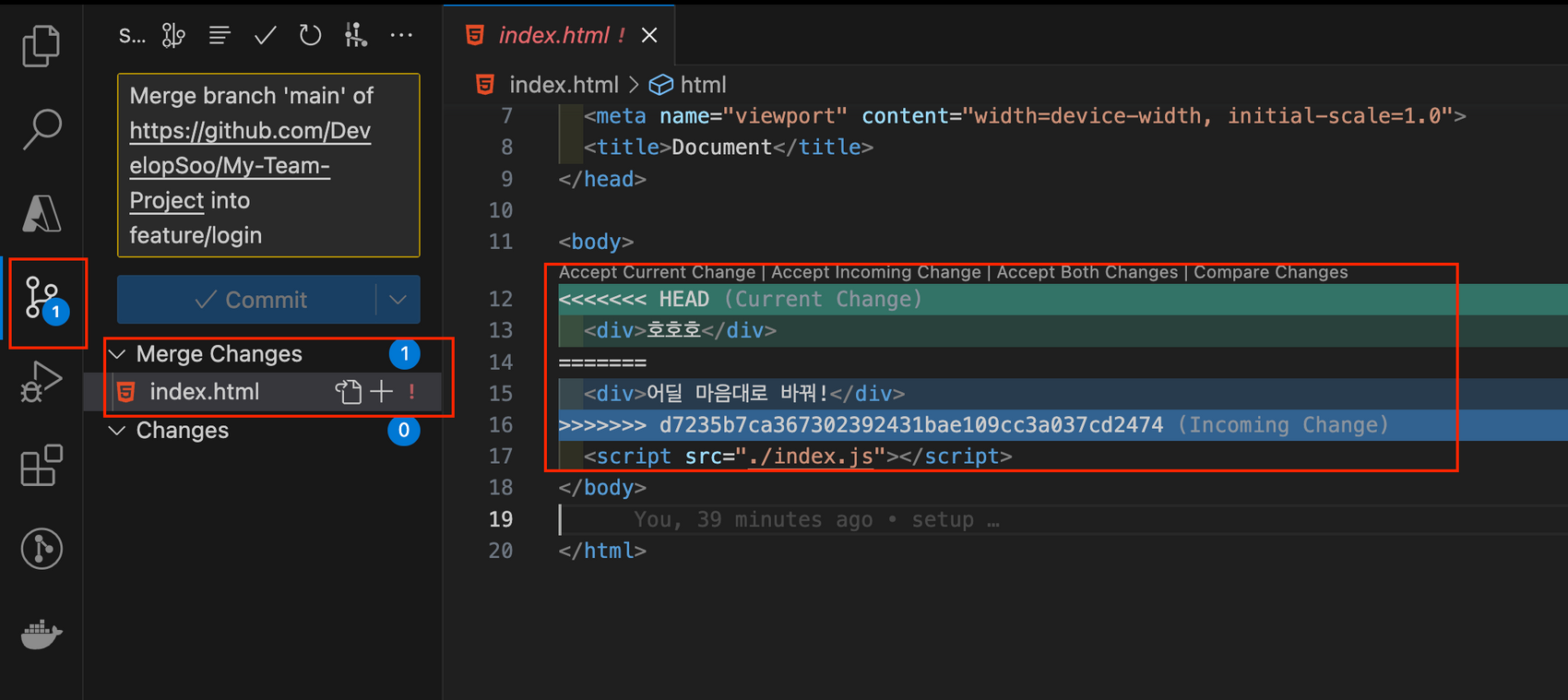
3. conflict 가 발생한 코드 수정
- 최종적으로 바꾸고 싶은 코드로 변경
4. 다시 git add & git commit & git push 명령어를 입력
